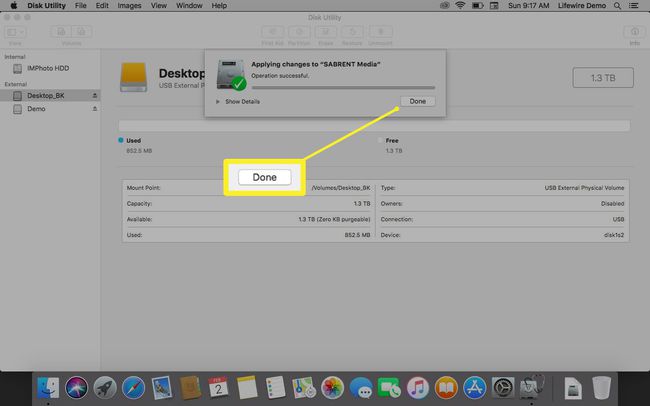Apple-partitionstyper: Hvordan og hvornår man bruger dem
Hvad skal man vide
- Start Diskværktøjer, vælg harddisken > Skillevæg > + > Format > Navn > Størrelse > ansøge > Skillevæg.
- Når det er færdigt, vælg Beslut senere, Bruges som backup-disk, eller Brug ikke, og klik derefter Færdig.
Denne artikel forklarer partitionsskemaer, og hvordan du ændrer dem i macOS 10.13 High Sierra og nyere.
Forstå partitionsskemaer
Partitionstyper, eller som Apple henviser til dem, partitionsskemaer, definerer, hvordan partitionskortet er organiseret på en harddisk. Apple understøtter direkte tre forskellige partitionsskemaer: Apple File System (APFS), Mac OS Extended og MS-DOS (FAT)\ExFAT. Med tre forskellige partitionskort til rådighed, hvilken skal du bruge, når du formatere eller partitionere en harddisk?
Apple filsystem (APFS): Det primære filsystem, der bruges af macOS 10.13 eller nyere. Det er standardfilsystemet til macOS. Der er flere typer APFS.
- APFS: Bruger APFS-formatet.
- APFS (krypteret): Bruger APFS-formatet og krypterer partitionen.
- APFS (forskel på store og små bogstaver): Bruger APFS-format og har store og små bogstaver i mapper og filnavne.
- APFS (forskel på store og små bogstaver, krypteret): Bruger APFS-format, har store og små bogstaver i mapper og filnavne og krypterer partitionen.
Mac OS Extended: Dette filsystem bruges af macOS 10.12 eller tidligere. Inden for Disk Utility har den også 4 forskellige tilstande.
- Mac OS Extended (journalført): Bruger Mac-formatet Journaled HFS Plus til at sikre integriteten af det hierarkiske filsystem (HFS).
- Mac OS Extended (journalført, krypteret): Bruger Mac-formatet, krypterer partitionen og kræver en adgangskode.
- Mac OS Extended (forskel på store og små bogstaver, journaliseret): Bruger Mac-formatet og har store og små bogstaver i mapper.
- Mac OS Extended (forskel på store og små bogstaver, journaliseret, krypteret): Bruger Mac-formatet, har store og små bogstaver i mapper, krypterer partitionen og kræver en adgangskode.
MS-DOS (FAT) og ExFAT: Disse er filsystemer, der bruges med Microsoft Windows.
- ExFAT: Dette bruges til Windows-enheder, der er 32 GB eller mindre i størrelse.
- MS-DOS (FAT): Dette bruges til Windows-enheder, der er over 32 GB i størrelse.
Valg og ændring af partitionsskemaet
Ændring af partitionen ordningen kræver omformatering af drevet. Alle data på drevet vil gå tabt i processen. Vær sikker og har en nylig backup tilgængelig, så du kan gendanne dine data, hvis det er nødvendigt.
-
Start Diskværktøjer, beliggende kl Gå > Hjælpeprogrammer.

På listen over enheder skal du vælge den harddisk eller enhed, hvis partitionsskema du ønsker at ændre. Sørg for at vælge enheden og ikke nogen af de underliggende partitioner, der kan være opført.
-
Vælg Skillevæg. Diskværktøj viser det volumenskema, der er i brug.

-
Vælg + (Plustegn) under volumengrafikken.

-
Vælg Format for at vælge en af de tilgængelige ordninger.

-
Indtast et navn til din nye partition i Navn Mark.
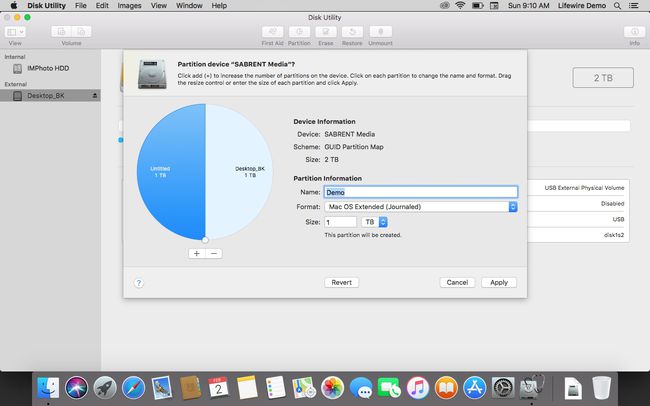
-
Vælg en størrelse til din nye partition ved enten at indtaste et tal i Størrelse eller flytte størrelseskontrollen på det grafiske billede.

Vælg ansøge når du er tilfreds med dine indstillinger.
-
Vælg på bekræftelsesskærmen Skillevæg.

-
Diskværktøj starter partitioneringsprocessen. Hvis du vil se, hvad den laver, skal du vælge Vis detaljer.

-
Du bliver spurgt, om du vil bruge partitionen til en Tidsmaskine. Vælge Beslut senere, Bruges som backup-disk, eller vælg Brug ikke, hvis du har en anden brug.

-
Vælg Færdig at færdiggøre.